Eclipse添加SVN插件:导入项目+上传项目+更新项目
首先在Eclipse中安装SVN插件,方法同安装Pydev相同
首先点击help,然后点击Install New Software
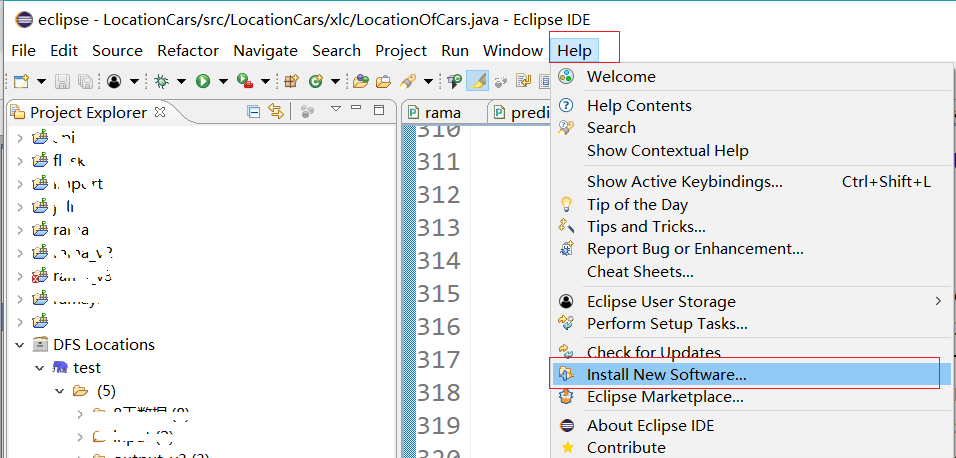
然后在弹出的窗口中点击Add,再在新弹出的窗口中的url栏输入如下内容
http://subclipse.tigris.org/update_1.8.x
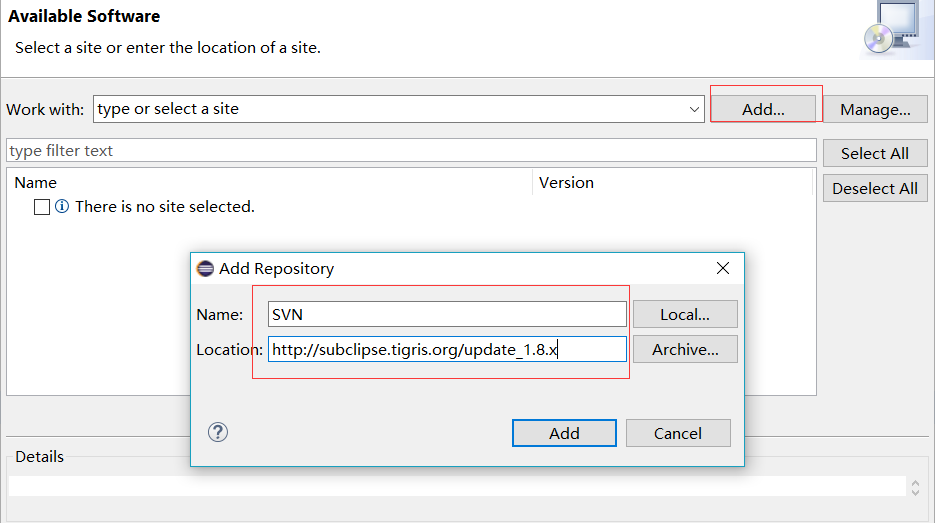
然后点击Add出现的候选下载项都勾选上,该同意的同意,该next点next,最后等候安装,中途可能会出现某种警告,点击依然安装
安装成功后,点击file中的import后会有SVN项
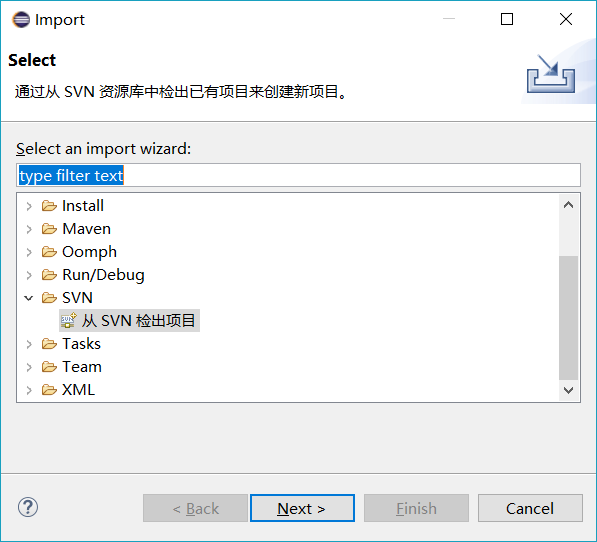
之后如果已经有SVN的服务器URL就输入,然后数据用户名以及密码,就可看到服务器上的项目,选择要down的项目,又是next和finish,成功导入项目
如果要上传一个新的项目或者更新服务器上的内容
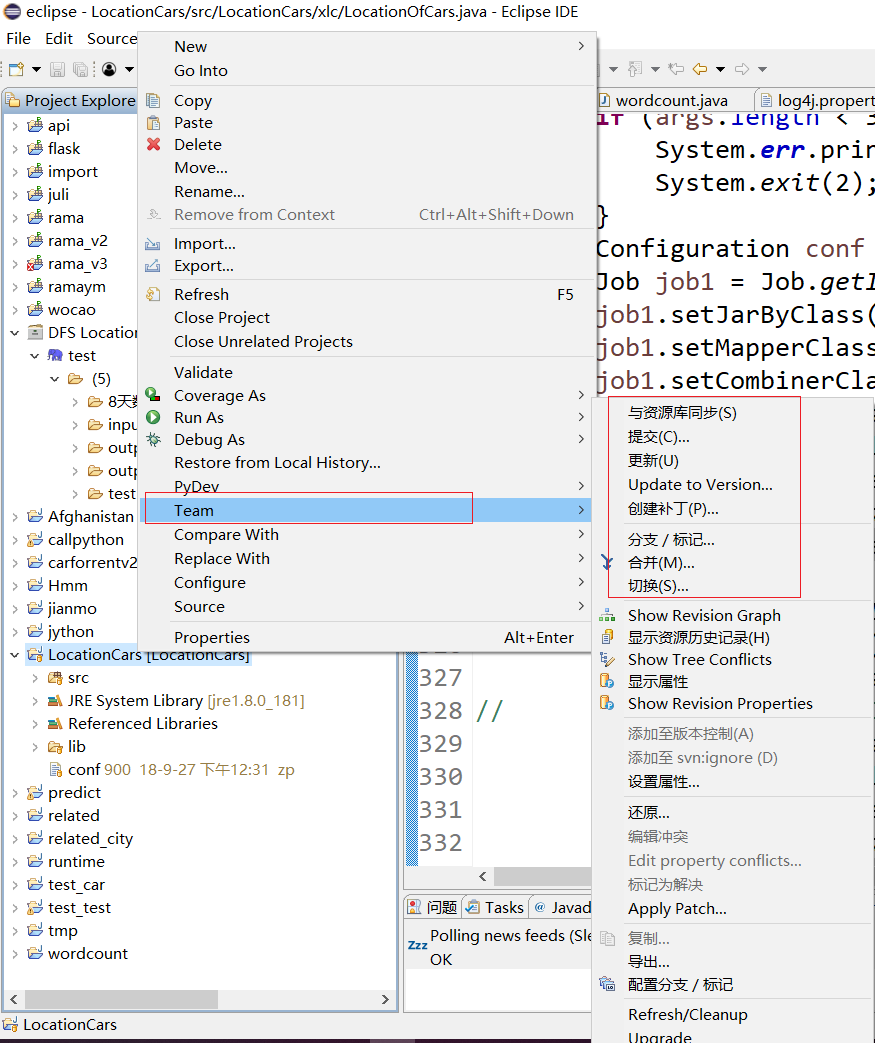
常用:
- 第一次上传项目:项目上右键,选择Team,再选择Share Project...
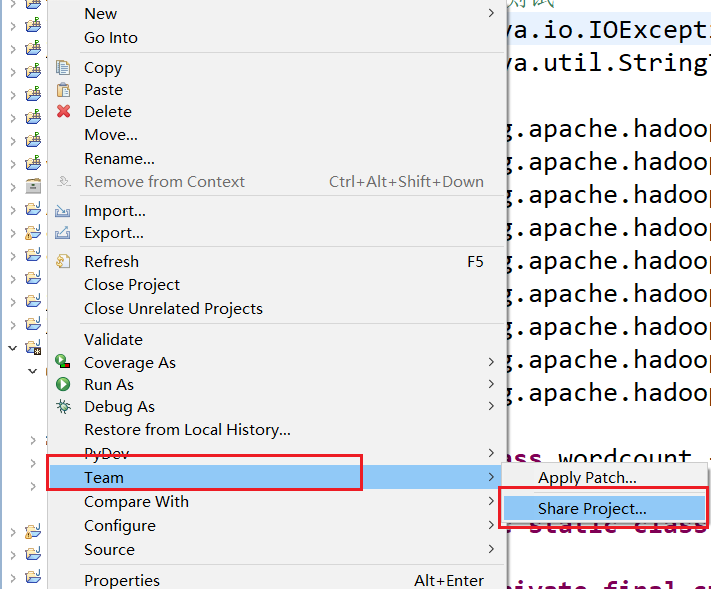
没有特殊需求就直接next就好,但是此时并没有把项目中的具体内容上传上去,只是在SVN中创建一个相应文件夹
然后再右键项目,选Team,点击提交即可将全部内容提交上去
如果再次修改后,可以再次选择提交选项来更新服务器上的工程
- 还有一个常用选项:与资源库同步 双击下面的带有黑色右箭头的文件就可以出现本机与服务器上的文件对比,可以清楚看到哪里不同,还可以选择从服务器更改本机文件
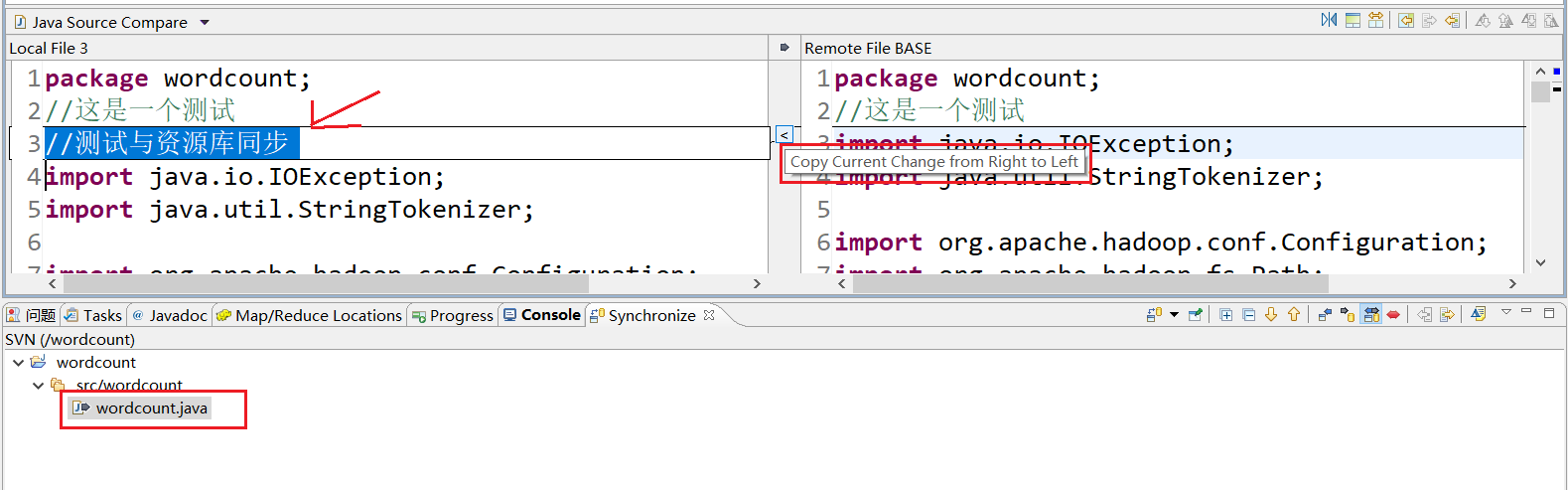
其实这个插件可以自己检测是否与资源库相同,当相同时工程左下角显示的是一个黄色的点不同时显示的是一个黑色的星号
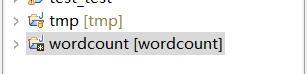
一种情况:在本地初次开发的项目,很多依赖的库都是本机内其他文件夹内的,导致我们将项目上传后别人import后无法找到依赖包
此时就需要我们自己在项目中新建一个lib文件夹,然后将所需要的包放在lib文件夹中
如何快速的将n多jar包复制进lib文件夹目前还没有找到好方法,现在就是在eferenced libraries中找到依赖包的路径,然后直接暴力复制粘贴
再在项目的属性中的 Java Build Path中指定依赖的包是自己建的lib文件夹内的jar
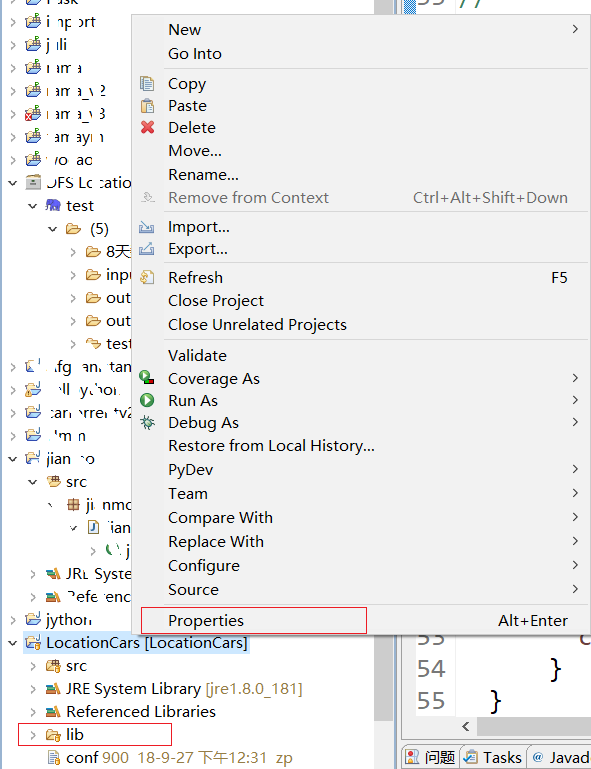
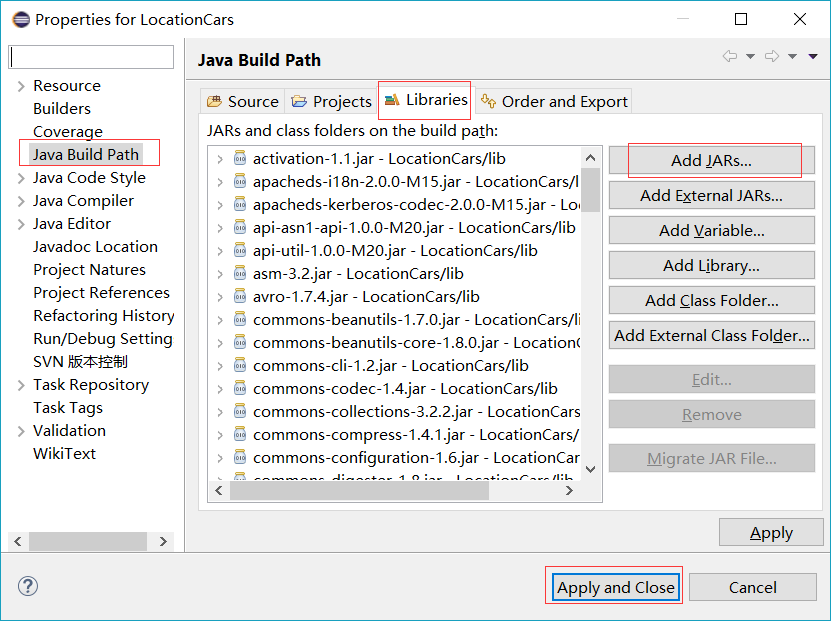
完......



